
すでに自分で購入して持ち歩いているSurface Goですが、Surfaceアンバサダープログラムで1ヵ月モニターに参加させて頂いています。
ひょっとしたら4GB/64GBモデルでは?と淡い期待を抱いていたのですが、今回借りられたのも結局8GB/128GBモデル。これまで何台かSurface Goを触っていますが、すべて8GBモデルなので、実はMicrosoft的にも4GBは厳しいとわかっているのかもしれません。
それはともかく。Surface Goについてはこれまでも何度か紹介していますが、そういえばペンについてはちゃんと触ったことがなかったなということで、今回はSurface Penに注目したいと思います。

Surface Goに使うSurface Pen……といってもSurface Goに付属しているわけではなく、別売り。かつ専用のものではなくSurface Pro(Pro 5)発売時に出たものです。

Surface Goを購入した、あるいは購入検討している人にはSurface Pro 3など古い世代のSurface Proを利用しており、その時に使っていたSurface Penがあるから購入はいいか……と思っている人もいるかもしれません。ちなみに私がそうでした。
しかし比べてみると、意外と違いがあり、Surface Goでペンを使うなら、最新のSurface Pen購入を強くお勧めします。

▲左がSurface Pro 3時代のSurface Pen、右が最新Surface Pen(第3世代?)。これの一つ前にSurface Pro 4のペンがありますが、それとも若干違います
見た目の違いが大きのはもちろんですが、現在のSurface Penはマグネット内蔵でSurface Goの側面に貼り付けられます。結構強力なので、持ち運んでいる最中に落としてしまう心配はなさそうです。

このSurface Pen、電池を内蔵しているのですが、その入れ方も変わっています。
まずは初代のSurface Pen。後ろ部分をねじって外します。また、AAAA電池(単6電池)のほか、Bluetooth接続用に2つのボタン電池を使用します。

▲このボタン電池、取り出し方に悩みました
対して最新のSurface Penは後ろを引っ張れば外れます。Bluetooth用の電池もなく、使うのはAAAA電池(単6電池)のみです。

▲最新のSurface Penは引っ張れば外れる簡単な構造
以上、主にハード的な違いでしたが、肝心なのはその性能。ということで、実際に書き比べてみましたが、これが雲泥の差です。

最新のSurface Penは筆圧検知が4096段階。傾き検知にも対応しています。対して以前のSurface Penは傾き検知非対応で筆圧も256段階。実際に書き比べてみると、かなり筆圧を加えないと太目の線が引けませんでした。
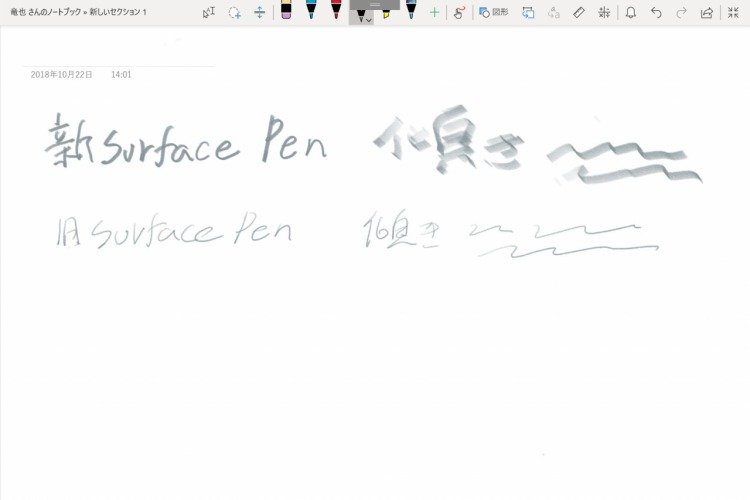
▲上側が最新のSurface Pen、下が古いSurface Pen。同じペン設定で描いてもこれだけの差が出ました
1本約1万円と価格の高さがネックですが、Surface Goでペンを活用するならぜひとも新しいものを購入しておきたいところです。



